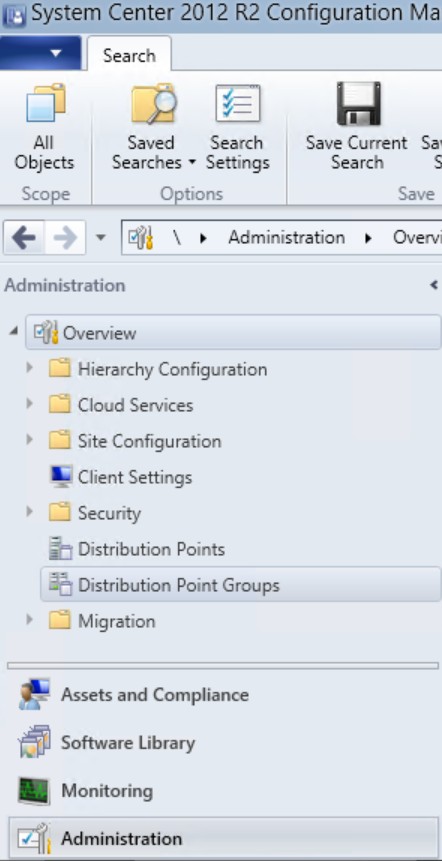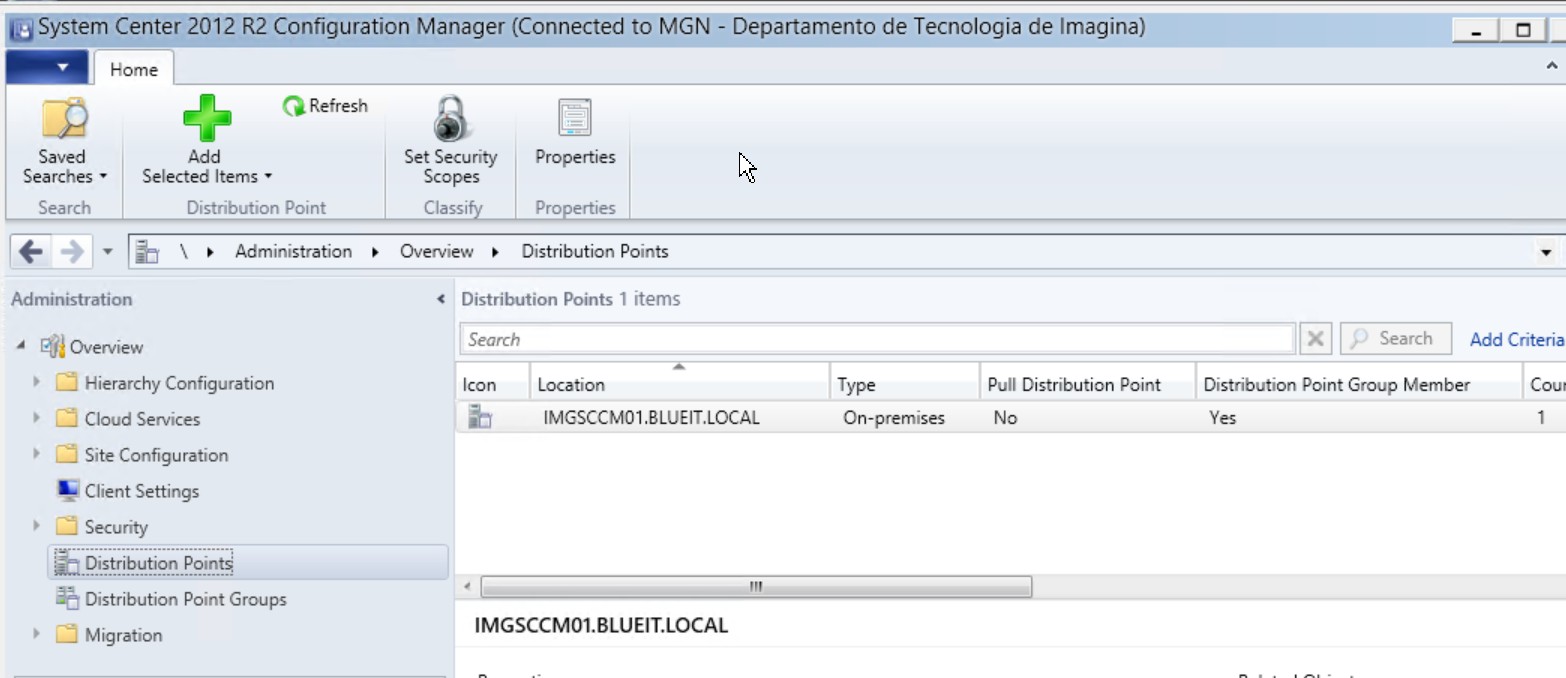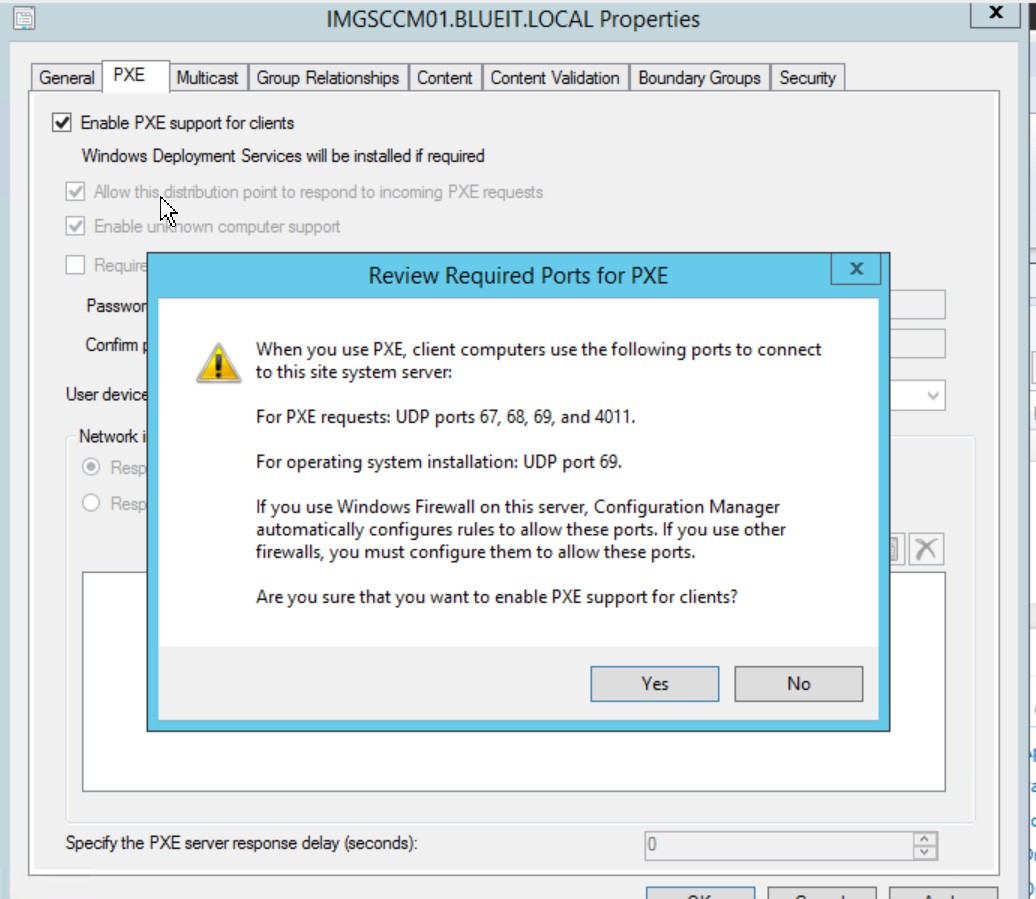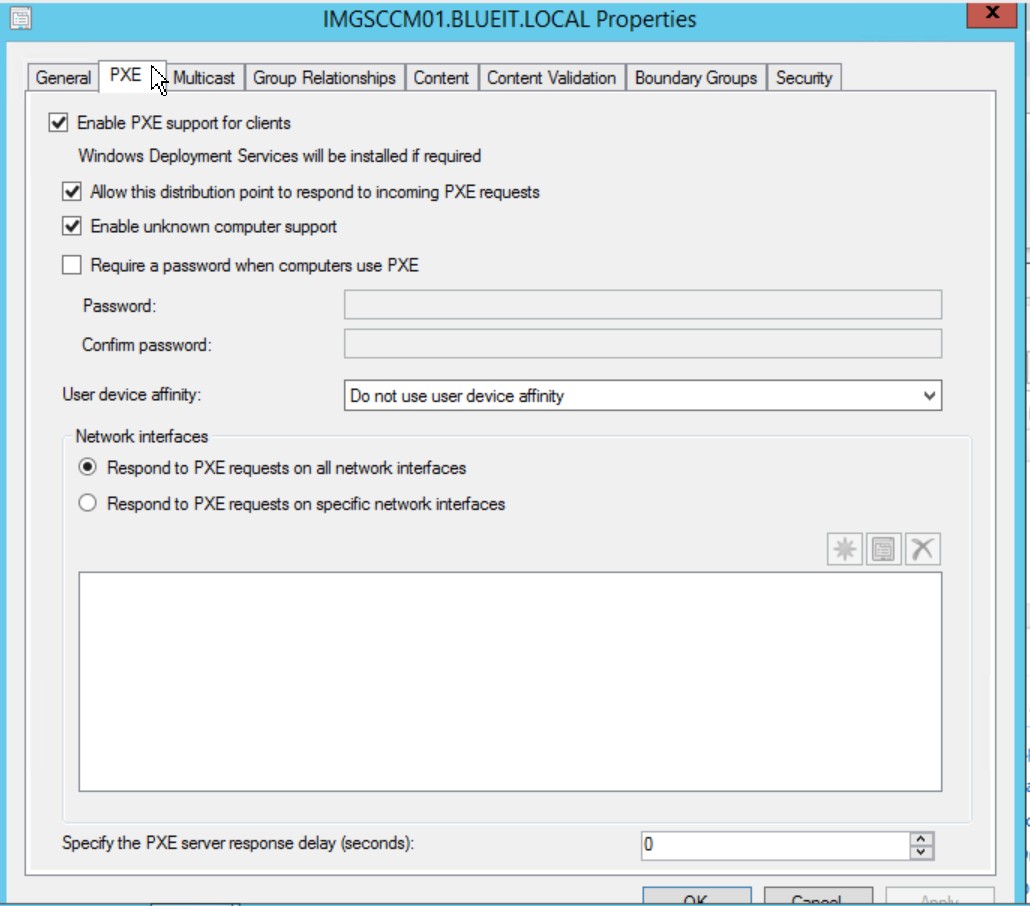Hola a todos/as,
hoy vamos a activar el PXE de nuestro System Center Configuration Manager 2012 .
Empezamos.
Vamos al nodo de administration.
dentro de este nodo vamos al Distribution Point hacemos doble clic..
Se nos abre una ventana, seleccionamos la pestaña PXE y se nos abre una ventana informándonos que para la comunicación con los dispositivos clientes es requerido que estén abiertos los siguientes puertos UDP 66, 67, 68, 4011 y 69 para la instalación del sistema operativo.
También nos informa que si queremos que nos configure automáticamente la reglas del firewall permitiendo la comunicación de los dispositivos clientes con el servidor hacemos clic en OK
Seleccionamos Permitir que este punto de distribución para responder a las solicitudes PXE entrantes.
Seleccione Habilitar la compatibilidad con equipos desconocidos, esto es necesario si se deseamos implementar clientes de dispositivos nuevos
También se puede seleccionar Requerir una contraseña cuando los equipos utilizan PXE, pero si seleccionamos esta opción entonces no podremos realizar el despliegue Zero Touch. Por lo tanto, no una implementación automatizada completa.
Hacemos clic en OK y listo ya tenemos activado el PXE.
el siguiente articulo será la configuración del DHCP Server para que los dispositivos clientes puedan conectarse con nuestro Servidor SCCM 2012 R2